这几天在使用Python的Flask框架开发一款聚合API接口程序,预计对外公开,所以并发性能非常重要。Jmeter这款测试软件非常好用,提供了中文的图形化操作界面,并能生成对应报告,表格图表等方式展示,一目了然。
Jmeter下载
开源地址:https://github.com/apache/jmeter
下载地址:https://jmeter.apache.org/download_jmeter.cgi
配置中文显示
解压后修改Jmeter的bin目录下的jmeter.properties文件,设置language=zh_CN
默认语言是禁用的,删除前面的#即可启用。
配置测试
运行Jmeter的bin目录下的jmeter.bat文件,启动程序。
- 新建测试项目
- 右键新建测试项目——添加——线程(用户)——线程组。在线程组属性中,设置线程数量和准备时间
- 在左侧线程组上右键添加——取样器——HTTP请求。填上你要测试的网络地址端口等信息
- 右键线程组添加——定时器——Synchronizing Timer(同步定时器)。将模拟用户组数量改为第二步填写的测试线程数量
- 右键线程组添加——监听器——查看结果树
- 右键线程组添加——监听器——聚合报告
- 右键线程组添加——监听器——用表格查看结果
这时你的测试项目结构如下图所示
点击工具栏的启动,然后点击刚刚添加的监听器查看结果图表。
狗哥测试了下,从14:09:43:303开始发起测试,14::09:43:306停止发起测试,耗时2毫秒,共100个请求。这个并发对一般的网站算是可以了。响应耗时从157ms到644ms,可见并发还是对网站造成了压力。
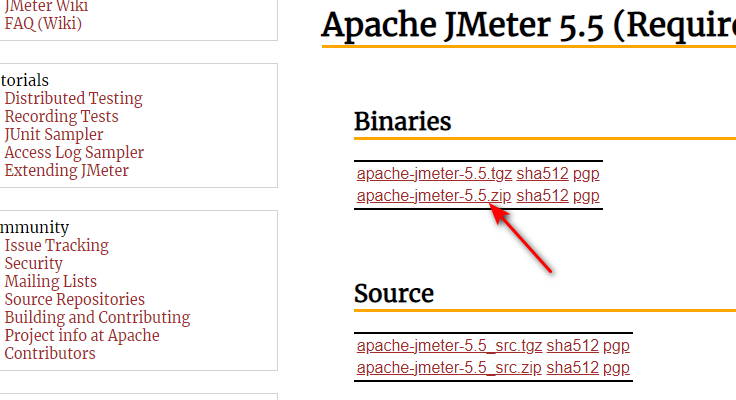
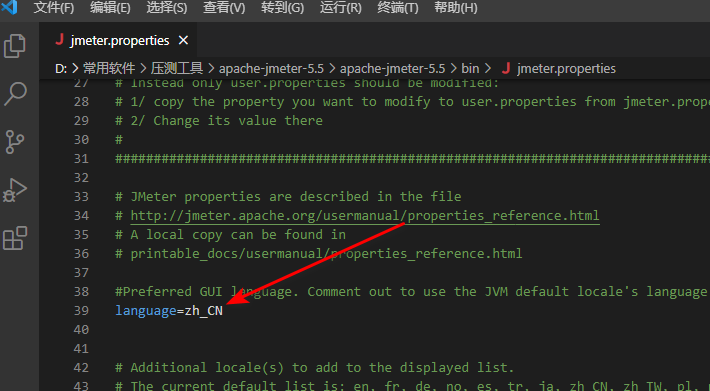
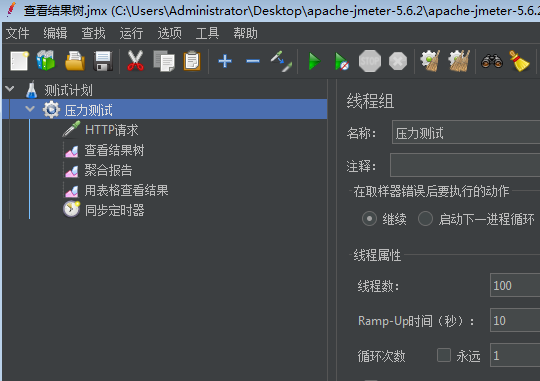
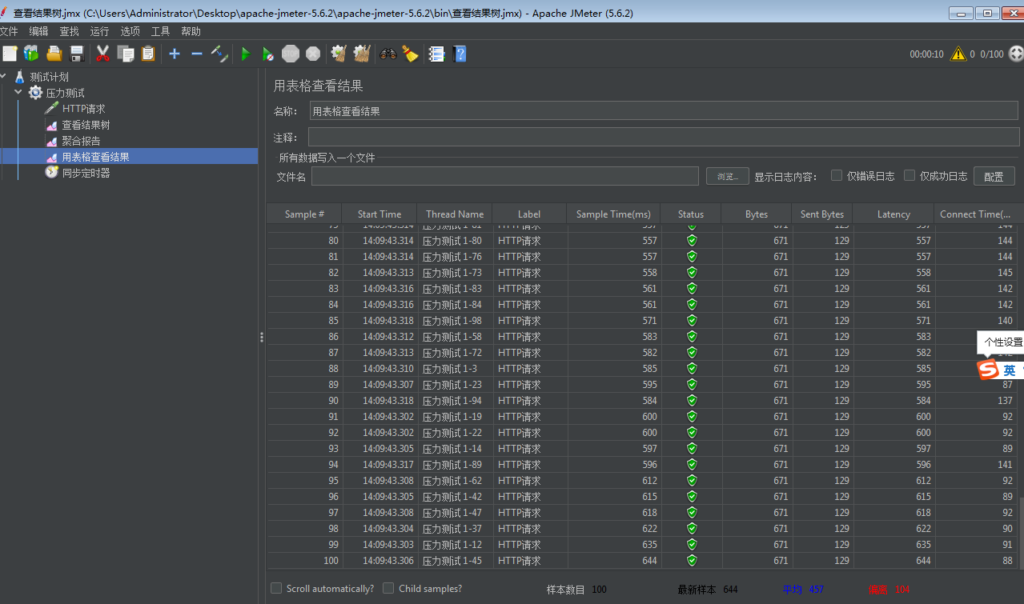





评论 (0)